みなさんこんにちは武田です。
梅雨で雨の日が多くくなってきましたね

横に長ーく伸びたすじ雲が撮れました。
上で発生した氷の粒が、ゆっくり落ちていく間に風の速度の違う層に入って横に流されていく…
となっているはずですが、やはりこの写真の雲もそうなっているのですかね。
わざとらしすぎてこういう雲を構図に組み込んだら、却って目立ちすぎそうです…!
さて、前回は雲の写真から羊雲のモデルを組み立てることができたので、同じようにしてすじ雲を表現してみます。
すじ雲は、特に鉤型の雲は2D的な形ではなくて、立体的な構造をしているということで、その形の再現に苦労していたのですが、
そんなに正確で立体的な雲を描き込みたいのではなく、もっと単純な雲で充分な場合は、写真を元にした平面の雲(テクスチャ)があれば、(扱いも簡単で)簡単にシーンに組み込むことができて良さそうです。
といっても、写真をそのまま張り付けただけでは、カメラの角度などが同じような場合にしか使えないわけですから、羊雲でやった方法と同じように、写真のパースを補正したテクスチャを作ってみます。

この写真を元にしてみます。
この写真も、真上にカメラを向けて取ったわけではないので、パースがかかっています。
パースの程度は分からないので、大体で判断するしかないのですが
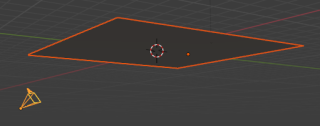
これぐらいの感じでしょうか。
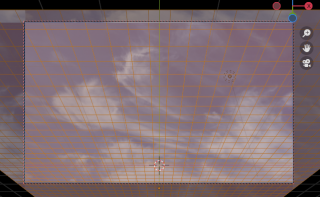
カメラから見た目座標に合わせてUVを貼る機能を使います。
これで、「カメラから見たら」写真と一緒になるように板に写真が貼られることになります。
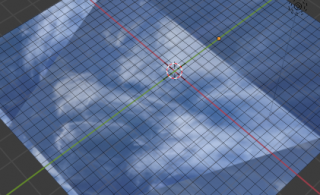
パースが効いているので、台形の投影されています。
この台形の中は、「近くが大きく、遠くが小さく見えている効果」を補正した平面上の雲の配置になっているはずです。
境界が入り込んでいるポリゴン部分は、仕方がないので手で取り除きます。

青空と白い雲の写真ですから、赤の成分を取り出せば、雲の部分を抜き出したことになります。
コンポジット機能を使って白黒の成分として雲の配置を作りました。
この雲をテクスチャに使うようにすれば、白黒の雲パターンになるはずですが…
雲が画面端にかかっているところでは、当然まっすぐな境界ができてしまいます。そこで、境界をぼかすためのマスクを作りました。
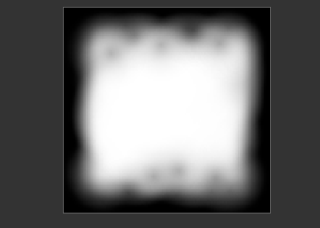
これをアルファ(不透明度)として使えば、境界のはっきりした線は無くなるはずです。
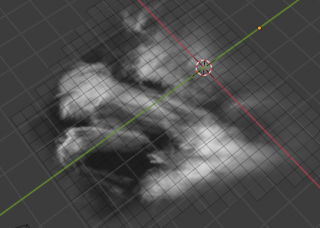
少し境界が人工的な感じですが、雲のパターンが作れました。
これを複製していけば、広い範囲での雲のパターンが作れます…
が、パターンが1つだけでは繰り返し感が強すぎるので、同じようにして幾つかの写真から複数の雲パターンを作成しました。
背景を黒にして、複数の巻雲のパターンを並べてみます。
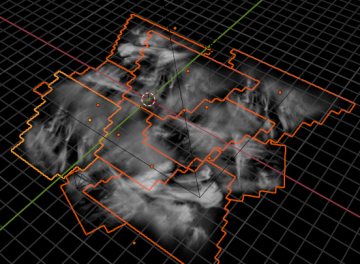
完全に同じ平面上に並べてしまうと、ポリゴン同士が干渉するので、上下もずらしています。
できるだけ人工的な直線の境界が目立たないように、配置を調整して…

真上から撮影すれば、複数の雲パターンからなる広い雲テクスチャができました。
台形のパターンひとつで、携帯のカメラで撮った空程度の広がりがあるのですから、
これを空に大きく配置すれば、カメラの向きをある程度変えても十分な広さを持ったすじ雲の広がる空になるはずです。
それでは、さっそく青空をバックにこの雲を置いてみます。
只の板にテクスチャを貼ったポリゴンなので、今までのいろいろと大変だった立体の雲に比べると、とても簡単です^ ^)

空だけだと分からないので、電柱を前景に広い範囲を見てみる GIF アニメーションにしてみました。
境界がだいたい目立たない感じに繋がったようです。
すじの向きがそんなにそろっていないので、よく考えてみると違和感があるのですが、
似た雲の感じの時の写真を使ったり、配置を工夫すればもっといい感じになるかもしれません。
積雲とその他の雲、幾つかのバリエーションができたので、組み合わせた配置とかをすればもっと自然な空が作れるかもしれません。
雲をテーマにずっと作ってきましたが、後は何があるかな…と思ったのですが、
そういえば青空と雲ばかりで、曇り空のことを忘れています。
曇り空もすこし追及してもよいのかな、などと考えながら続きます。